Impide que las apps de Windows 10 miren tu nombre, foto y datos de la cuenta
Cierra la privacidad de tu ordenador a cal y canto.

En los últimos años, muchas empresas se han dado cuenta de la importancia de saber quiénes somos, no tanto para guardar nuestros perfiles en sus bases de datos como simples clientes, como para saber cómo evolucionamos, qué nos va gustando y cómo utilizamos su producto para mejorar siguientes versiones. Es por eso que, aunque no sea necesario para el correcto funcionamiento de una app, algunas quieren mirar más de la cuenta en nuestro sistema operativo.
Es algo parecido a WhatsApp, donde podemos cerrar el grifo para que aquellas personas que no tenemos guardadas en la agenda no sean capaces de ver nuestra foto e identidad. Así que vamos a ir a la configuración de Windows 10 para acotar un poco más eso que pueden hacer las aplicaciones que instalamos en nuestros discos duros.
Todo centralizado, más fácil
Es muy normal, por cómo trabajan los dispositivos móviles, ir a las opciones de cada aplicación y cerrarles la puerta a poder consultar ciertos datos de nuestras cuentas pero Microsoft pensó que sería más eficiente hacerlo al revés. Es decir, colocar una única función que podremos activar o desactivar en función de lo que queramos permitir que vean con nuestro permiso.
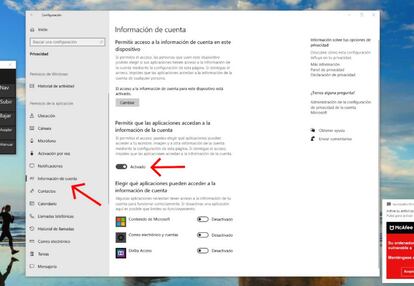
De ahí que debemos ir al menú de "Configuración" de Windows 10 y buscar el apartado de "Privacidad". Como en los últimos meses el OS se ha actualizado, esta función ha cambiado de sitio y aparece escondida dentro de una función que es la de "Información de cuenta", que está localizada en la sección de "Permisos de aplicación".
Una vez elegida veréis una serie de parámetros a definir en la parte derecha, pero nosotros nos fijamos en el de "Permitir que las aplicaciones accedan a la información de cuenta". Simplemente con activar ese switch, automáticamente se cierra la puerta a que ninguna pueda consultar nada sobre nuestro nombre, imagen y datos de la propia cuenta que tenemos activa en el PC. Ahora bien, si bloquearlo todo no pensáis que sea la solución, entonces tenéis justo debajo "Elegir qué aplicaciones pueden acceder a la información de cuenta", con algunas que se pueden configurar por separado.
En ese mismo menú tenéis, en la parte superior, otro importante como es el de "Permitir acceso a la información de cuenta en este dispositivo" que, también, ayuda a proteger la privacidad si optáis por desactivarlo todo. Recordad que os aparecerán avisos de que sin ese permiso algunas aplicaciones no funcionarán correctamente pero, como siempre, es mejor desconfiar y no permitir que cualquier pueda consultar lo que le apetezca.

